
Innehållsförteckning:
- Författare John Day [email protected].
- Public 2024-01-30 12:46.
- Senast ändrad 2025-01-23 15:11.
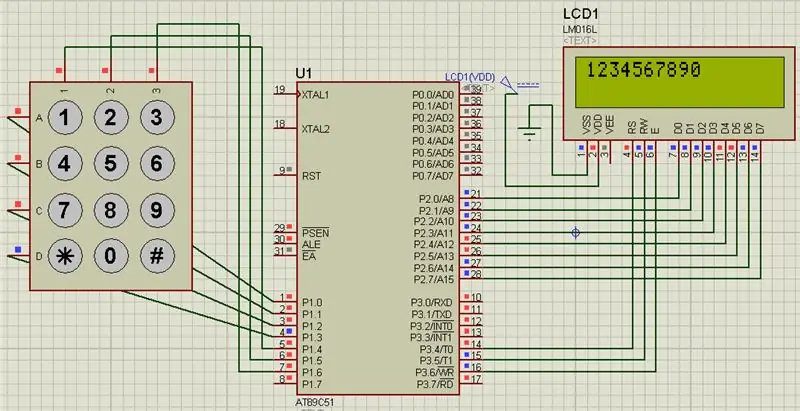
I det här projektet ska vi gränssnittet knappsats och LCD med 8051. När vi trycker på tangenten i knappsatsen får vi korrespondensnumret i vår LCD
Steg 1: Använd programvara:
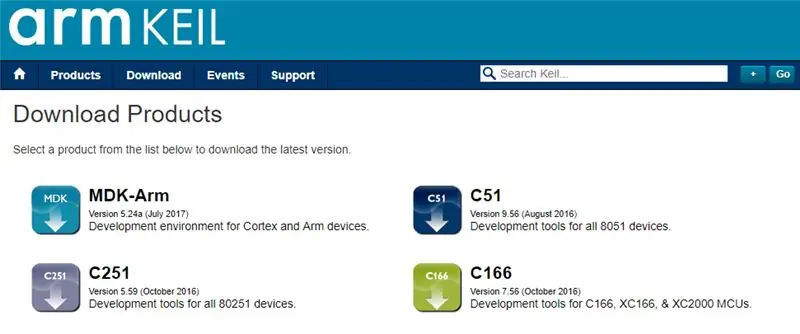
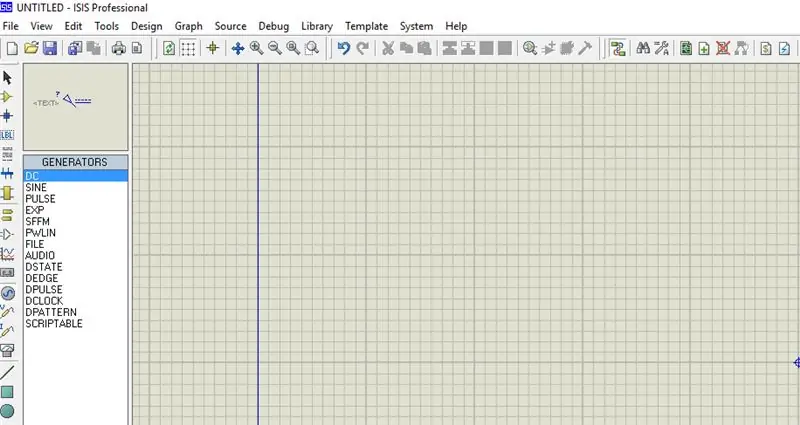
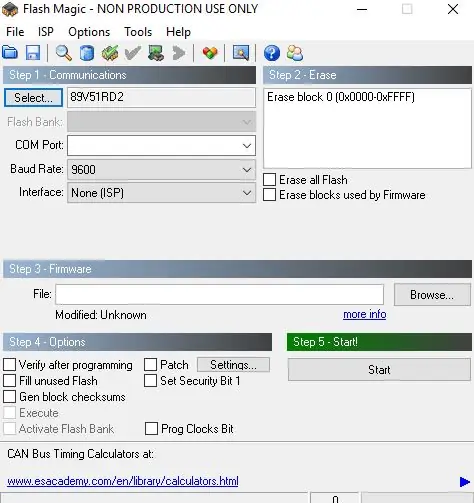
Eftersom vi visar proteussimulering så FÖR KODNING OCH SIMULERING DU KRÄVDE:
1 Keil uvision: Det finns massor av produkter från keil. så du kommer att behöva c51 -kompilatorn. Du kan ladda ner den här programvaran härifrån
2 Proteus -programvara för simulering: Detta är programvaran för att visa simulering. Du kommer att få mycket information för att ladda ner denna programvara.
Om du gör det i hårdvara behöver du en programvara som är flashmagisk för att ladda upp koden i din maskinvara. Kom ihåg att flashmagi är utvecklat av nxp. Så du kan inte ladda upp alla 8051 familjens mikrokontroller via denna programvara. Så bara Philips -baserade styrenheter kan du ladda upp.
Steg 2: Komponent som används:



Här i vår demovideo använder vi proteussimulering men definitivt om du gör det i din hårdvara kommer du att behöva dessa komponenter för detta projekt:
8051 Utvecklingskort: Så om du har det här kortet blir det bättre så att du enkelt kan ladda upp koden själv.
LCD 16*2: Detta är 16*2 LCD. I denna LCD har vi 16 stift.
4*3 knappsatsmatris: Här använder vi 4*3 knappsatsmatris. Så du kan använda 4*3 matris eller någon annan matris som 4*4, inget problem. För det lite mer steget måste vi lägga till i vår kod USB till UART -omvandlare: Detta är 9 -polig D -hankontakt för RS232 O/p
Några bygeltrådar
Steg 3: Kretsdiagram
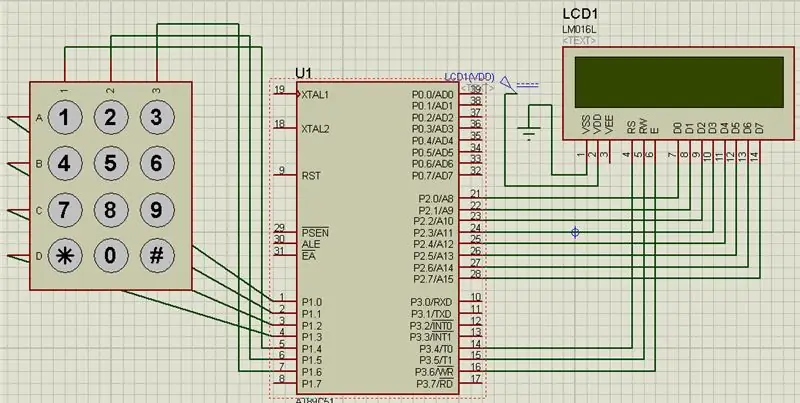
Steg 4: Kod och video

Hela projektbeskrivningen ges i ovanstående video
Du kan få källkoden från vår GitHub -länk
Om du har några tvivel angående detta projekt är du välkommen att kommentera oss nedan. Och om du vill lära dig mer om inbäddade system kan du besöka vår youtube -kanal
Besök och gilla vår Facebook -sida för frekventa uppdateringar.
Tack och hälsningar,
Rekommenderad:
DIY Hur man visar tid på M5StickC ESP32 med Visuino - enkelt att göra: 9 steg

DIY Hur man visar tid på M5StickC ESP32 med Visuino - enkelt att göra: I den här självstudien lär vi oss hur man programmerar ESP32 M5Stack StickC med Arduino IDE och Visuino för att visa tiden på LCD -skärmen
M5STACK Så här visar du temperatur, luftfuktighet och tryck på M5StickC ESP32 med Visuino - enkelt att göra: 6 steg

M5STACK Hur man visar temperatur, luftfuktighet och tryck på M5StickC ESP32 med Visuino - enkelt att göra: I den här självstudien lär vi oss hur man programmerar ESP32 M5Stack StickC med Arduino IDE och Visuino för att visa temperatur, luftfuktighet och tryck med ENV -sensor (DHT12, BMP280, BMM150)
Så här visar du text på M5StickC ESP32 med Visuino: 6 steg

Så här visar du text på M5StickC ESP32 med Visuino: I denna handledning lär vi oss hur man programmerar ESP32 M5Stack StickC med Arduino IDE och Visuino för att visa all text på LCD
Hur man visar puls på STONE LCD -skärmen med Ar: 31 steg

Hur man visar pulsen på STONE LCD -skärmen med Ar: kort introduktion För en tid sedan hittade jag en pulsmätarmodul MAX30100 när jag handlade online. Denna modul kan samla in blodsyre- och pulsdata från användare, vilket också är enkelt och bekvämt att använda. Enligt uppgifterna fann jag att det
16 X 2 LCD I2c Visar MQTT -data: 3 steg

16 X 2 LCD I2c Visar MQTT -data: Tack till Random Nerd Tutorials och 3KU_Delta för deras inspiration, hjälp och kod
